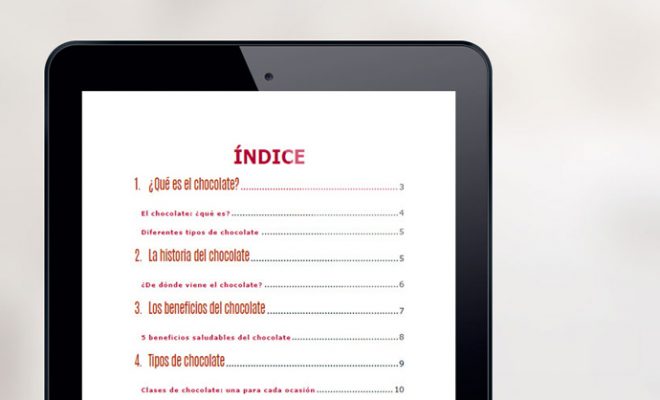
Escribir un ebook
Guía para crear un índice de ebook en Word para Kindle
Si te encuentras en plena aventura de crear un ebook ya sabrás que se trata de un proceso largo y algo complicado, ¡no se trata solo de escribir y ya! Como sabemos que se trata de una tarea que se puede alargar mucho si no se hace de manera correcta, vamos a darte un trucazo, vamos a enseñarte a hacer índices en Word para un ebook. Parece una tontería pero se trata de algo muy importante para mantener la novela bien estructurada de una forma muy eficaz y rápida.
Pasos para hacer un índice en Word
A parte de ayudarte a organizar bien tu ebook este método resulta ideal para quienes quieren publicar un ebook para Kindle a través de Amazon KDP. Así pues, vamos a empezar.
Establecer títulos
Lo primero que tienes que hacer es aplicar estilos a los títulos de los capítulos en Word en el caso de ser una novela, o al texto que va a formar parte del índice. Para ello tienes que seleccionar el texto e ir a Inicio y elegir el Título 1 de los Estilos. En el caso de que tengas subtítulos u otros puntos dentro de ese título deberás seleccionarlos y elegir Titulo 2, 3, 4... el que sea necesario.
Verás que los títulos que vas aplicando aparecen, tras activarse en Vista, en la parte izquierda en el panel de Navegación. Cuando ya tengas todos los textos seleccionados como Títulos, debes crear una página a modo de índice interno del ebook, y que servirá también para el índice de navegación del Kindle. Debes hacerlo mediante el método Insertar, Página en blanco. Recuerda que el índice de un ebook debe estar situado antes del cuerpo del texto.
Crear un título del índice
Una vez tengas lista la página en blanco, empieza a escribir las palabras que quieres como título del índice. Pero es muy importante que no le apliques el estilo de título que tienen los demás para que no aparezca dentro de la tabla del contenido. No obstante, puedes mantener el formato con otro nombre y como un tipo de texto independiente. El siguiente paso es seleccionar el título del índice y seguir los siguientes pasos: Insertar > Marcador, este se encuentra dentro de Vínculos. Escribe "toc" dentro de la casilla del nombre del marcador y haz clic en agregar. Así habrás hecho que los dispositivos Kindle sepan que este título es el encabezado del índice.
Insertar el índice en la página
El siguiente paso es colocarse donde va a tener inicio el índice y dirigirse a Referencias > Tabla de contenido> Tabla de contenido personalizada. En el menú de la tabla de contenido debes quitar la selección de mostrar los números de la página, activar el uso de hipervínculos e indicar el número de niveles a mostrar. Hecho todo esto, haz clic en Aceptar. ¡Aparecerá el índice en la página!
En este momento ya tendrías creado el índice del ebook en Word, y los siguientes pasos serían convertir el documento .docx a .mobi subiéndolo a Amazon KDP. Además, en la plataforma de Anazon podrás confirmar que se ha creado bien el índice a través de la vista previa del ebook.

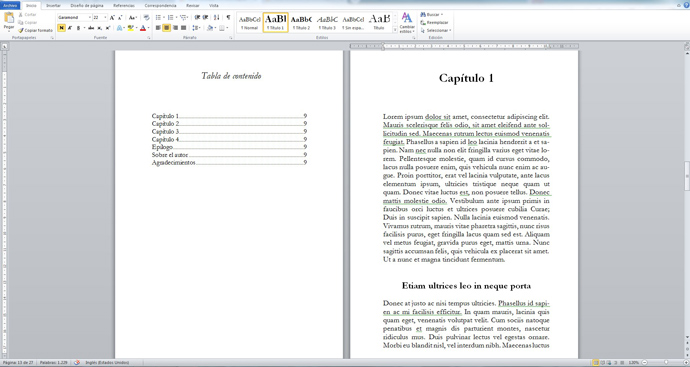
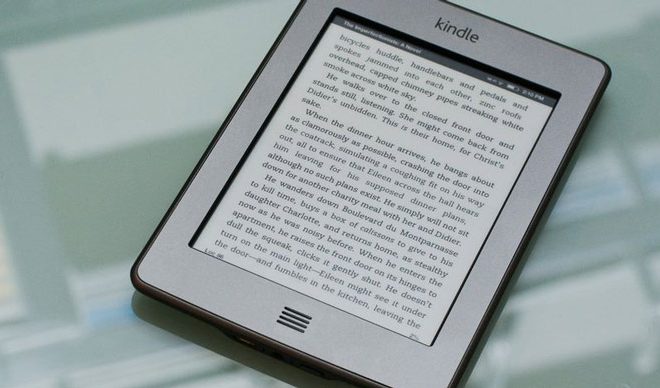
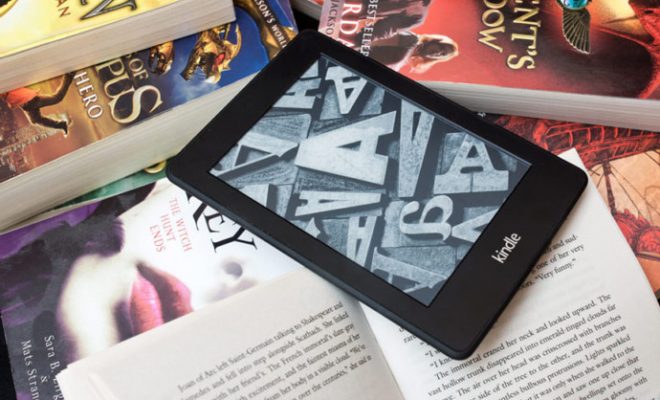

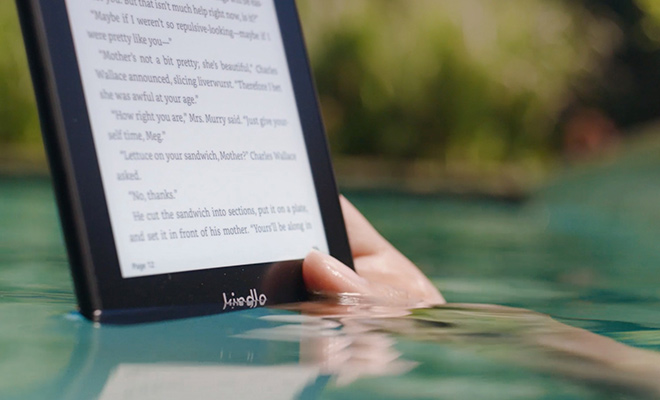
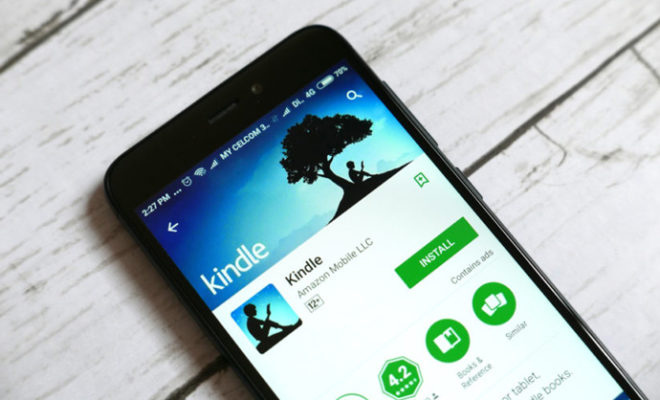
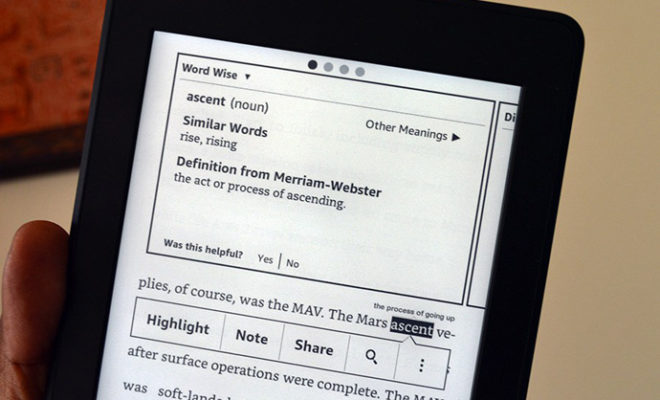
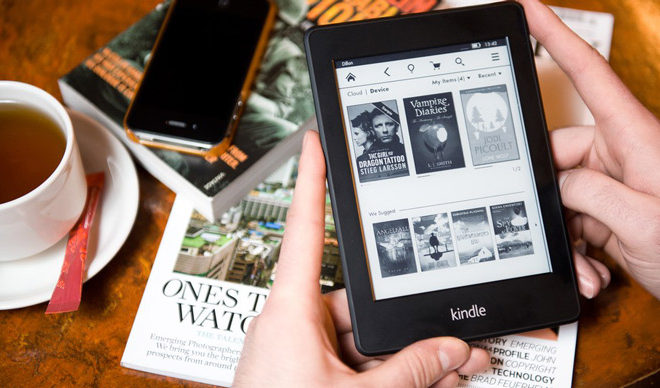
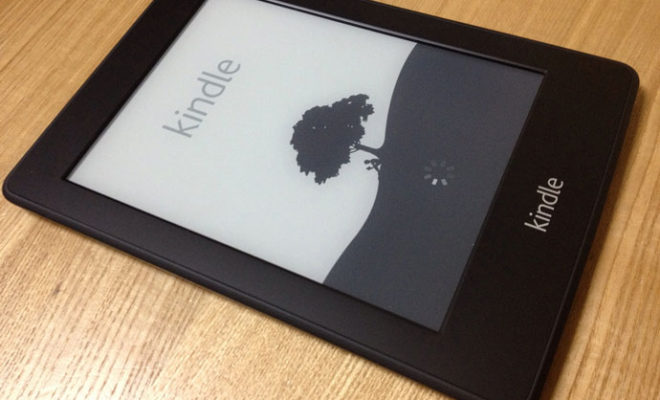

0 comments